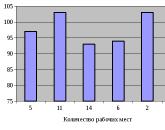İkinci üründe 1c perakende 1.0 indirimi. Otomatik indirimler nasıl ayarlanır?
- Öncelikle iki tür indirim kartı oluşturalım

- İndirim kartlarını girin


- Öğe segmentleri oluşturun


Kalem segmentleri oluştururken bu segmente dahil edilecek stok kalemlerinin tam listesini belirtmeniz gerekir. Listeyi manuel olarak veya üst alandaki seçim kurallarına göre belirleyebilirsiniz. Ancak öğe listesinin dinamik olarak değişen bir liste olduğunu unutmamak önemlidir. Diyelim ki belirli bir ürün grubundaki tüm ürünlerde indirim almak istiyoruz, bunun için şunları yapmamız gerekiyor: “Tayt” grubunda yer alan ürünle ilgilendiğimi seçimde “Tüy” seçeneğine tıkladıktan sonra belirtin. Oluştur” seçeneğinin alt tablo kısmı, tayt grubundaki envanter öğelerinin bir listesiyle doldurulacaktır.

Her şey yolunda görünüyordu. Ancak! (Her zaman bir “ama” vardır), “Tayt” grubuna yeni bir ürün eklenirken ürün segmentine girmeyecek ve üzerindeki indirim dikkate alınmayacaktır. Bunu yapmak için öğe segmentini güncellemeniz gerekir. Bir öğe segmentini manuel veya otomatik olarak güncelleyebilirsiniz. Bunu manuel olarak yapmak çok kolaydır, sadece öğe segmentini açın ve "Oluştur"a tıklayın; tüm segment güncellenir. Otomatik olarak güncellemek için “Planla” sekmesine gidin ve ardından  ve her gün sabah 9'dan başlayarak her 1800 saniyede bir program ayarlamanızı öneriyorum.
ve her gün sabah 9'dan başlayarak her 1800 saniyede bir program ayarlamanızı öneriyorum.



Karmaşık kurallara göre indirimler.
Aşağıdaki koşulları sağlayalım:
Kulüp kartı size şunları sağlar:
10.000 ruble ve üzeri alışverişlerde %5 indirim.
5.000 ila 10.000 ruble arasındaki alışverişlerde% 4 indirim.
5.000 rubleye kadar alışverişlerde %3 indirim.
Bunu yapmak için bir indirim hiyerarşisi oluşturmamız gerekiyor.
- İndirimler'de "Temel Kart İndirimleri" grubunu oluşturun ve "Dışarı Çek" onay kutusunu seçin.


Alıcı, kartını ibraz ettiği takdirde, satın alma tutarına bakılmaksızın yüzde 3 indirim alacak. Bu indirim, tutardaki diğer indirimlerin onu karşılamaması durumunda geçerli olacaktır. Bir sonraki indirim, belge tutarının 5.000 rubleden fazla olması ve bu ilk satın alma işlemi olması durumunda geçerli olacaktır: 
Bir sonraki indirim, alıcının halihazırda en az 5.000 ruble değerinde alışveriş yapması durumunda geçerli olacaktır.

5.000 ruble'den fazla satın alırken neden bir belgede indirim yapılmasına ihtiyaç duyuldu? Böyle bir indirim yapılmazsa ve alıcı örneğin 5400 değerinde bir ürün satın alırsa, indirime başvurduğu sırada herhangi bir satın alma işlemi olmadığı için kendisine% 4 değil% 3 indirim verilecektir. ve en basit indirim olan %3 işe yarıyor.

İndirimleri ayarladıktan sonra her indirimin dikkate alınması için “Pazarlama Promosyonu” belgesine eklemeyi unutmayın.
Bu nedenle yazımızın 3. bölümünde 1C: Perakende 2.2'de indirimler konusunu ele almaya devam edeceğiz.
1C Retail programı, doğru yapılandırılması gereken birçok özelliğe sahiptir. Makalemizde, muhasebeyi önemli ölçüde basitleştirecek ve bir işletmenin ticari faaliyetlerinin operasyonel yönetimi için gerekli bir dizi yeni raporlama formunun oluşturulmasını mümkün kılacak indirimleri yönetme ayarlarından bahsedeceğiz.
İndirimlerin etkileşimini ayarlama prosedürü
1C Retail 2.0 (2.2) programında indirimlerin etkileşimini kurma prosedürü aşağıdaki yönetim türlerini ima eder:
· Ortak özelliklere göre gruplama
· Tüm indirimleri tek bir gruptan paylaşma imkanı;
· Karşılıklı düzenleme yöntemi kullanılarak alt grupların oluşturulması.
Grup oluşumuna yönelik yeni sürümdeki Retail 1C yapılandırması, dizinin "İndirimler (İşaretlemeler)" bölümünde bulunan yeni bir form sağlar. Artık ilgili simgeye tıklayarak yeni bir grup oluşturabilirsiniz.

Ortak uygulama grubu alanı şimdilik boş olacaktır, aksi takdirde yeni oluşturulan grup alt grup olarak bu alana dahil edilecektir. Bu, 1C Retail programının 2.2 sürümü tarafından sağlanmaktadır. Boş alan, kök grubun bir paylaşım grubu olarak kullanılması anlamına gelir; bu, yalnızca raporlama formları oluşturmayı değil aynı zamanda onlarla çalışmayı da çok kolaylaştırır.
Bir sonraki adım grup içindeki indirim türünü seçmektir.
Oluşturulan gruplarda ve alt gruplarda kullanılacak indirim seçeneklerini seçme
Modern perakende satış programı 1C Enterprise 8 Retail, yeni oluşturulan karşı taraf grupları için mevcut indirimler için farklı seçenekler seçme olanağı sağlar. Örneğin “Maksimum” ve “Minimum” indirimler aynı anda uygulanabilmektedir. Bu durumda her grup üyesi için işlemin şartlarına bağlı olarak hem maksimum hem de minimum indirim uygulanabilmektedir.
İkinci seçenek “Yer Değiştirme”dir. Belirli bir grup içinde yalnızca en yüksek indirimin kullanılmasını içerir. Daha karmaşık bir tür ise programın sunduğu “Toplama” ve “Çarpma” türlerinin aynı anda kullanılması olacaktır. Sonuç, belirli bir gruba dahil olan her karşı taraf için, içinde mevcut olan tüm indirimlerin toplanmasıyla hesaplanan nihai indirim olacaktır. Bu karmaşık yazılım hesaplamasının algoritması aşağıdaki gibi olacaktır:
· Belirlenen koşulları sağlayan indirim türleri belirlenir;
· Sürekli olarak alt seviyeden başlayarak bu iki indirimin ortak uygulanmasına ilişkin kurallara uyulmaya başlanır.
Ancak indirim tipinin “Maksimum” olarak ayarlandığı örneğimize dönelim. Bu türden üç indirimin bir grupta geçerli olduğu bir durumu simüle edelim:
· İndirim 1. 3 çift ayakkabı alan alıcıya, satın aldığı ürünün %5'i tutarında;
· İndirim 2. 3 çift ayakkabı satın alan alıcı, bu ayakkabıyı herhangi bir kadın çifti üzerinden maliyetinin %10'u oranında alır;
· İndirim 3. Alıcı “Geniş aile” statüsüne sahipse, tüm çocuk ayakkabılarında %20 indirim alır.
Örneğimizde “Geniş aile” statüsündeki bir alıcı, 1 çift erkek ayakkabısı, 1 çift kadın ayakkabısı ve 1 çift çocuk ayakkabısı satın alarak olası üç indirimin de şartlarını yerine getirmiş oldu. Bunun sonucunda erkek ayakkabısında %5, kadın ayakkabısında %10, çocuk ayakkabısında %20 indirim alıyor.
1C Retail programının 2.2 sürümünde Pazarlama bölümünde indirimlerin sunulduğu unutulmamalıdır. Kullanmaya başlamadan önce, bireysel gruplar arasındaki etkileşim kurallarını manuel olarak yapılandırmanız gerekir.
Bu nedenle, 1C Enterprise 8 Retail sürüm 2.2 programında indirim yönetimini ayarlama özellikleri makalesinin 3. bölümüne baktık.
Yazının birinci ve ikinci bölümlerine aşağıdaki bağlantılardan ulaşabilirsiniz:
Sorularınız olması halinde size uygun olan her türlü iletişim aracını kullanabilirsiniz.
St. Petersburg Business Solutions şirketi sizi müşterileri arasında görmekten mutluluk duyacaktır!
Öyleyse 1C: Retail 2.2'deki indirimler konusunu ele almaya devam edelim.
Herhangi bir ticari işletme veya toptan ve perakende mağaza zinciri, çalışmalarında indirimler ve fiyat artışları kullanır. Pazarlama kampanyaları Perakende editoryal programı aracılığıyla yönetilir.
1C: Enterprise 8 Retail programı kapsamında yeni bir indirim oluştururken, koşullar “İndirim sağlama koşulları (markalamalar)” dizininden (“Pazarlama” bölümü) seçilir.

Sistem çeşitli indirim seçenekleri sunar:
- - Bir kerelik satış hacmi için. Satın alma tutarına veya satılan mal miktarına göre hesaplanır.
- - Birikmiş satış hacmi için. İndirim kartı kullanılarak satılan malların miktarına veya miktarına göre hesaplanır. Bir döneme ait toplam birikimler veya birikimler hesaplanabilir.
- - Satış sırasında. Koşul, indirimin geçerlilik sürelerini (başlangıç zamanı ve bitiş zamanı) belirler.
- - Satın alma paketi için. Promosyon şartlarına uygun olarak eş zamanlı olarak satın alınan malların muhasebeleştirilmesi.
- - Alıcının doğum gününde. Başvuru formunda ilgili tarih bulunması durumunda indirim otomatik olarak uygulanır.
- - Seri numarasının katları ile satış. Satış seri numarasının belirtilen sayıya kalansız bölünüp bölünemeyeceği belirlenir.
- - Çeşitli kriterlere göre oluşturulan belirli bir alıcı grubu için indirim:
- İndirim türleri
- Perakende sistemi sürüm 2.2 aşağıdaki indirim türlerini destekler:
- · Yüzde – indirim tutarın belirli bir yüzdesidir;
· Önceki satın alma tutarının yüzdesi;
· Tutar – belirtilen provizyon alanındaki indirimin mutlak değeri;
· Fiyat türünü kullan – indirim, fiyat türünün değiştirilmesini içerir;
· Hediye verin – indirim, satın almanın veya seçilen ürünün bir parçası olarak verilir;
· Bir mesaj görüntüleyin – indirim koşulları karşılandığında Perakende 2.2 kasiyere otomatik olarak bildirimde bulunur;
· Perakende satışların yasaklanması;
· Miktar olarak bonus puanları ödüllendirin;
· Tutarın yüzdesi olarak bonus puanları verin.

İndirimli hediyeler ya alıcının seçtiği ürünler arasından ya da ayrı bir listeden verilmektedir.
Alışveriş sepetinden veya ürün listesinden hediye verebilirsiniz.

1C Retail programında, düzenleyici gereklilikleri karşılayan bir hediye muhasebesi bulunmaktadır. Eğer satışa sunulan ürünlerden bir hediye sunuluyorsa “Hediyeyi satış say” kutucuğunu işaretlemeniz gerekmektedir. Yapılandırma Perakende, maliyeti tüm öğelere indirim olarak dağıtarak bunu makbuzun ürün kısmında belirleyecektir.
Bir pazarlama malzemesi olan hediye, çekin ürün kısmına dahil edilmez, ancak kasa vardiyası kapatıldıktan sonra ayrı bir “Malların silinmesi” belgesi olarak yazılır.
Manuel indirimler "Pazarlama" bölümünde "Satışlarda manuel indirimleri kullan" parametresi ayarlanarak düzenlenir.
1C: Retail 2.0 (2.2) programına göre kasiyer, promosyonun tüm koşullarının karşılanması ve manuel indirim yapma hakkına sahip olması durumunda indirim yapabilir. Haklar “Ek Haklar” formunda ayarlanır, “Yönetim” bölümündeki “Kullanıcılar ve Erişim” menüsünden “Ek Kullanıcı Hakları”nı seçin. Kullanıcıyı veya grubu seçin ve "RMK Arayüzü" hak grubunda "Manuel indirim atamalarına izin ver" onay kutusunu seçin.

Makalenin 2. bölümüne baktık PROGRAM 1C ENTERPRISE 8 PERAKENDE EDITION'DAKİ İNDİRİMLER 2.2.İNDİRİMLER VE PROMOSYONLAR
Yazının ilk bölümüne aşağıdaki bağlantıdan ulaşabilirsiniz:
Sorularınız olması halinde size uygun olan her türlü iletişim aracını kullanabilirsiniz.
St. Petersburg Business Solutions şirketi sizi müşterileri arasında görmekten mutluluk duyacaktır!
Sistemin mal satarken indirimleri otomatik olarak hesaplaması için, sistemde indirim verme koşullarının ve alıcıya sağlanan faydaların açıklamasını içeren bir “İndirimler (markalamalar)” dizin öğesi oluşturmanız ve indirimleri "Pazarlama Promosyonu" belgesini kullanarak etki yaratın. Sistem, indirim sağlamak için çeşitli koşulları dikkate almanızı sağlar.
İndirim şunları içerebilir:
- İndirimin geçerli olduğu haftanın günü ve saati.
- Alıcı tasarrufu.
- Satın alınmasına tabi olan ve indirim sağlanan malların listesi (ürün segmenti).
- İndirime uygun ürünlerin listesi.
- İndirimin sağlanmadığı istisna ürünlerin listesi.
- Minimum mal miktarı, ürün grubundaki veya indirim sağlayacak makbuzdaki tutar.
- Diğer durumlar:
- Bu bilginin veri tabanına girilmesi durumunda alıcının doğum günü.
- Kupon.
- Numaraya bak.
"Pazarlama Kampanyası" belgesinde kullanıcı şunları belirtir:
- dükkanlar
- indirim dönemi.
Çek tutarının yuvarlanması. İndirimler uygulandığında nihai tutar nadiren perakendecinin fiyatları ve tutarları yuvarlama politikasını karşılar. Sistem, her mağaza için makbuz miktarının yuvarlanmasına ilişkin prosedürü yapılandırmanıza olanak tanır. İndirimlerin dışında tutulan ürün segmenti, belirli bir mağazanın herhangi bir indirime tabi olmayan ürünlerinin bir segmentidir.

Müşteri verilerini girme
Şirket, müşterilerinin ihtiyaçlarını incelemek ve mağazaya olan müşteri sadakatini güçlendirmek için, İndirim Kartı ("Dizinler" - "Fiyatlandırma" - "İndirim Kartları") kullanarak alıcıyı tanımlama yeteneğini kullanarak veritabanları oluşturur.
"İndirim" türündeki "Bilgi kartı" rehber öğesinde, kullanıcı kart kodları hakkındaki verileri girer: manyetik ve/veya barkod, kart sahibini "Bireyler" dizininden seçer veya kart şu adrese verilmişse verileri girer: bu kişi ilk kez. Bir indirim kartının sahibi, indirim alıcıları grubuna dahil edilebilir ve bu, daha sonra indirim oluşturmak için kullanılabilir.

Dizin "İndirimler (ek ücretler)"
Hiyerarşik "İndirimler (işaretler)" dizininin düğümlerinde kullanıcı, alt gruplara yerleştirilen indirimlerin etkileşimi için kuralları yapılandırabilir. İndirimlerin etkileşimini kurma örnekleri bu bölümün sonunda sunulacaktır.
Dizin öğesi “İndirimler (işaretler)”
İndirim oluşumu. İndirim oluşturmak için kullanıcı bir indirim grubu seçer ve komut satırı düğmesini kullanarak yeni bir öğe oluşturur ve indirimin adını girer. Adın altında alanlar dolduruldukça otomatik olarak bir indirim açıklaması oluşturulur ve bu açıklama sayesinde kullanıcı formun doğru doldurulup doldurulmadığını kontrol edebilir.
"Hesapla" alanı, geçerli belgedeki ürüne uygulanan indirimleri (geçerli belgeye göre) ve dönemin satışlarına ilişkin kümülatif indirimleri ayırır: ay, çeyrek, yarı yıl, yıl veya tüm dönem boyunca. Dönem tanımı seçeneği dönemin nasıl belirleneceğini belirtir. Örneğimizde bir ay seçildi ve bugün 15 Mayıs ise, "Son takvim dönemi" seçildiğinde Nisan ayına ait satış miktarı dikkate alınacak, "Son kayan dönem" seçildiğinde - 15 Nisan'dan Mayıs'a kadar olan satışlar 14 ve "Cari dönemin başından bu yana" durumunda - 1 Mayıs'tan itibaren satışlar.
“İndirim” alanı, fişin tamamına (satış belgesi) ait toplamlara mı uygulanacağını yoksa yalnızca kullanıcı tarafından bir sonraki alanda belirtilen belirli bir segmentteki ürünlerin mi analiz edileceğini belirler.
Kullanıcı ayrıca indirimin uygulanmadığı ürünler için bir hariç tutma segmenti de belirleyebilir.
İndirim miktar veya tutar olarak sınırlı olabilir: Kullanıcı tarafından belirlenen değerden az olamaz. Bu durumda “İndirim” alanının değerine göre ya belge toplamlarına ya da segmente ait fiş kalemine kısıtlama uygulanacaktır. Bir ürüne indirim uygulanırsa satır onay kutusu kullanılabilir hale gelir. Bu onay kutusu seçildiğinde, kısıtlamalar segmentteki tüm ürünlerin toplamlarına değil, fişin her satırının parametrelerine uygulanacaktır.
Koşulların karşılanması durumunda şu indirimler otomatik olarak uygulanacaktır: Kullanıcının belirttiği tutarda yüzde veya tutar veya kullanıcı tarafından seçilen fiyat türü. İndirimler, bir sonraki alanda belirtilen ürün segmentine veya bu alanda hiçbir şey belirtilmemişse indirim koşullarında belirtilen ürün segmentine uygulanacaktır. Maksimum yüzdelik indirim her satır için sınırlandırılabilir.
Örnek
Alıcı, Tema markalı bebek mamasını 12 adetten fazla satın alırsa bu firmadan satın aldığı bebek mamasında %5 indirim alacaktır. “Konu” ürün segmenti oluşturmanız, “Hesapla” alanında “mevcut belgeye göre” değerini belirtmeniz, “İndirim” alanını “ürün segmenti başına” değerine ayarlamanız, “Konu” segmentini seçmeniz, "Sınırlama" alanında - "miktar bazında" değeri ", en az 12. "İndirim uygula" alanına "yüzde"yi ayarlayın ve ardından "5" değerini girin.
Örnek
“Geniş Aile” indirim alıcı grubuna dahil olan bir alıcı 12 adet satın alırsa. Tema markalı bebek mamalarından herhangi bir isimde, her isimde %8 indirim alacaksınız. Bir ürün segmenti "Konu" oluşturmanız, "Hesapla" alanında "mevcut belgeye göre" değerini belirtmeniz, İndirim alanını "ürün segmenti başına" değerine ayarlamanız, "Konu" segmentini seçmeniz, “Sınırlama” alanı - “miktara göre” değeri, en az 12 ve “tek satırda” bayrağını ayarlayın. “İndirim uygula” alanına “yüzde”yi ayarlayın ve ardından “8” değerini girin. "Alıcılar" sekmesinde "İndirim alıcıları grubu" - "Geniş aile" türünü ayarlayın.
Örnek
Alıcı, Tema markalı bebek mamasını 10 adetten fazla satın alması durumunda Tema içme suyunda %10 indirim alacaktır. İndirim öncekiyle aynı şekilde yapılır; % indirimin yanındaki alana önceden oluşturulmuş olan “İçme Suyu Teması” segmenti girilmelidir.

Ek indirim koşulları
Çoklu Çek: Kullanıcının belirttiği sayının katı olan çeklere indirim uygulanacaktır.
Kupon indirimi. Çek keserken kasiyer “Kupon” butonunu veya alt+F11 tuşlarını kullanarak kupona ilişkin bilgileri girebilir. Ödeme işlemine geçtiğinizde sistem indirimi otomatik olarak hesaplayacaktır.
Alıcının doğum gününde indirim. Alıcının doğum gününe ilişkin bilgiler sisteme (“Bireyler” dizini) girilirse, indirimde, indirim kartının ibraz edilmesi üzerine alıcı için otomatik indirimin hesaplanacağı aralığı ayarlayabilirsiniz. Bilgilerin sisteme girilmemesi durumunda, belge ibraz edilmesi üzerine yapılan doğum günü indirimi, kupon indirimi olarak anlaşılmalıdır.
İndirimin alıcıları “Alıcılar” tablo bölümünde listelenir. Alıcıların listesi, seçimler kullanılarak veya alıcının türü belirtilerek Bilgi Kartları dizininden manuel olarak oluşturulabilir: karşı taraflar, bireyler, indirim kartları, indirim kartı türleri ve indirim alıcı grupları.
Ayrıca Geçerlilik sekmesinde bir program ayarlayarak indiriminizin bir gün veya hafta boyunca geçerli olma süresini sınırlayabilirsiniz.
Örnek
"Gümüş" rekreasyon merkezi sahibinin doğum günü varsa, hafta boyunca tüm mallarda, doğum gününden üç gün önce ve üç gün sonra% 10, "Altın" ise aynı zamanda% 15 indirim alacaktır. dönem. Kartı olmayan müşterilere %5 indirim yapılmalı ve alıcının talebi üzerine “Gümüş” kart düzenlenmelidir.
Böyle bir indirim ayarlamak için İndirimler (işaretlemeler) dizininin üç öğesini oluşturmanız ve aralarında etkileşim kurmanız gerekir.
"Hesapla" alanında "mevcut belgeye göre" değerini belirtmeniz, "İndirim" alanını "belge başına" değerine ayarlamanız, "Ek koşul" alanında "Doğum günü" seçeneğini seçmeniz ve ardından değeri girmeniz gerekir. “Sonraki gün sayısı” ve “sonraki gün sayısı” alanlarındaki “3” işaretini kullanarak, “Alıcılar” sekmesinde “indirim kartı türleri” türünü seçin ve tablo bölümünde “Gümüş Kart” seçeneğini seçin. “İndirim uygula” alanına “yüzde”yi ayarlayın ve ardından “10” değerini girin. Benzer şekilde, “Altın” kartta indirim yüzdesini - “15” belirten bir indirim oluşturun.

İndirim kartı olmayan bir alıcıya doğum günü indirimi ayarlamak için “Hesapla” alanında “mevcut belgeye göre” değerini seçmeniz, “İndirim” alanında “belgeye göre” değerini ayarlamanız gerekir. ” alanına gidin ve “Ek koşul” alanında “Kupona göre” seçeneğini seçin, "Alıcılar" tablo bölümünün doldurulmasına gerek yoktur. “İndirim uygula” alanına “yüzde”yi ayarlayın ve ardından “5” değerini girin.

Örnek
“Günün ürünleri” - segment için seçilen ürünlerde kalıcı %20 indirim. Ürün listesi haftalık olarak değişir. “İndirim” alanında “Günün ürünleri” segmentinin değerini seçmeniz, “İndirim uygula” alanına “yüzde” ayarını yapıp ardından “20” değerini girmeniz gerekir. “Günün Ürünleri” segmentinin kompozisyonu haftalık olarak manuel olarak değiştirilmektedir.
Örnek
"Sabah indirimi" “Günün Ürünleri” listesinde yer alan ürünler hariç, hafta içi 9.00 – 11.00 saatleri arasında satın alınan tüm ürünlerde %3 indirim uygulanmaktadır. "İndirim" alanında "belge başına" değerini seçmeniz ve koşullara "Günün ürünleri" istisna segmentini eklemeniz gerekir. “İndirim uygula” alanına “yüzde”yi ayarlayın ve ardından “3” değerini girin.

Alıcı için hediyeler
Alıcının alabileceği bir diğer avantaj da “Hediye Seti” bölümünde listelenen birçok üründen oluşan bir hediyedir. “Listeden biri” bayrağını ayarlarsanız sistem kasiyere bu listeden hediye seçme olanağı sağlayacaktır. Hediye vermenin koşulu, Ürün Setinin tablo kısmında yer alan malların ortak satın alınması olabilir. Tablo şeklindeki kısımlar da diğerleri gibi isimlendirme dizininden manuel olarak veya seçimler kullanılarak doldurulabilir.
Örnek
“Yenidoğan bebek mobilyası alırken hediye”: Beşik, şifonyer ve alt değiştirme masası satın alan kişiye, hediye olarak beşik kolyesi ve oyuncak verilecektir. “Hesapla” alanında “mevcut belgeye göre” değerini seçin. “İndirim uygula” alanında “Hediye” değerini seçin, “Hediye seti” tablo bölümünde her satır için 1 adet olacak şekilde “Mal Takımı” tablo bölümüne beşik, masa ve şifonyer ekleyin Her satır için 1'e kadar sayarak "Yatak Sarkıt" ve "Çıngırak" ürünlerini seçin. “Listeden biri” bayrağını ayarlamayın.


Alıcıya verilen hediyeler “KKM Makbuzu” belgesinin “Hediyeler” kısmında dikkate alınır. Perakende satışlara ilişkin bir rapor oluştururken, "Giderlerden silme" ticari işlemiyle birlikte otomatik olarak bir "Silinme" belgesi oluşturulur.
"Satış olarak hesapla" bayrağı, hediyeyi faturanın ürün kısmının bir parçası olarak muhasebeleştirmenize olanak tanır. Bu durumda hediye tutarı çek tutarından düşülerek tüm ürün gruplarına satır tutarıyla orantılı olarak dağıtılır.
Örnek
“STEP 1500 satın alındığında hediye.” Her biri 1500 parçadan oluşan iki STEP bulmacası satın alındığında, Alıcıya hediye olarak 30 parçadan oluşan bir STEP bulmacası verilir. Çek oluştururken bunu ürün kısmına ekleyin. “Hesapla” alanında mevcut belgenin değerini seçin, “STEP 1500” segmentini oluşturun ve “İndirim” alanında “STEP 1500” segmentinin değerini seçin. "İndirim uygula" alanında "Hediye"yi seçin, "Listeden bir tane" ve "İndirim olarak say" bayraklarını işaretleyin ve "Hediye Seti" tablo bölümünde hediye olarak amaçlanan bulmacaların bir listesini oluşturun. her satırda 1 miktarı.

Örnek
"İki fiyatına üç." Her biri 60 parçadan oluşan üç yapboz satın aldığınızda bir tanesi (minimum fiyatla) hediyedir. “Hesapla” alanında “geçerli belgeye göre” değerini seçin, “iki fiyatı için ADIM üç” segmentini oluşturun ve “İndirim” alanında “üçüncü adım fiyatı için” segmentinin değerini seçin. iki". “İndirim uygula” alanında “Hediye” seçeneğini seçin, “Sınır” alanında “Miktar bazında” seçeneğini seçin, en az 3 adet belirtin, “Alıcının sepetinden” işaretini işaretleyin ve hediye sayısından hediye sayısını belirtin. satın alınan bulmacalar - 1.
Kasiyere mesaj
İndirim oluşturma mekanizması, indirim koşulları karşılandığında kasiyer ekranında mesaj görüntülemenize olanak tanır. Mesaj ayarlamak için “İndirim uygula” alanında “Mesaj” değerini seçin ve mesaj metnini girin. Kullanıcı, mesajın ekranda ne zaman görüntüleneceğini seçebilir: indirim hesaplanırken veya makbuz kesildikten sonra.
İndirim etkileşimini ayarlama örnekleri
Daha önce de belirtildiği gibi, "İndirimler (işaretler)" hiyerarşik dizininin düğümlerinde kullanıcı, alt gruplara yerleştirilen indirimlerin etkileşimi için kuralları yapılandırabilir:
- kalabalıklaşma
- Asgari
- Maksimum
- Toplama
- Ardıl Başvuru
Genişlik = "489" yükseklik = "417" kenar = "0">
Bir gruptaki indirimlerin “Yer Değiştirme”, “Minimum” veya “Maksimum” etkileşim türüyle etkileşiminin sonucu, grup indirimlerinden biridir. Bu durumlarda mevcut indirim kurallara göre belirlenir: grup listesinde en üstteki indirim diğerlerinin yerini alır veya minimum veya maksimum hesaplanan tutara sahip bir indirim geçerlidir. İndirimin grup içindeki konumu, dizin formunun komut panelindeki oklar kullanılarak kontrol edilebilir.
Diğer durumlarda toplam indirim tutarı gruptaki tüm indirimler tarafından belirlenir. Toplama kuralını uygularken nihai indirim, indirimlerin toplamıdır. “Sıralı uygulama” kuralını kullanırken, önce grup listesindeki en yüksek indirim uygulanır, ardından ikinci indirim önceki indirimin sonucuna uygulanır vb.
Birlikte kullanıldığında indirimler sınırlıdır. Faydaların karşılaştırılabilir olmadığı durumlarda “Minimum” ve “Maksimum” etkileşim kuralları geçerli değildir. Örneğin, ayni indirimler, "Hediyeler", yüzdesel indirimlerle veya "Tutar" veya "Hediyeler" indirimlerinin farklı ürün segmentlerine uygulanması durumunda karşılaştırılamaz. Bu durumda ya her iki indirim birbirinden bağımsız olarak (toplam) uygulanır ya da indirimlerden biri diğerinin yerine geçer.
İndirimlerin dışlanmasına ilişkin kuralların ayrıntılı olarak tartışılması gerekir. Olası tüm indirimler dört gruptan oluşur:
- Bir grup belge satırı veya “Hediye” için “Tutar” avantajlı indirimler:
- “Tutar” avantajı ve dolu ürün segmenti ile indirimler
- “Hediye” avantajıyla indirimler ve diğer koşullar
- Belge satırına uygulanan indirimler:
- “Yüzde” Avantajlı İndirimler
- “Fiyat Türü” avantajıyla indirimler
- “Tutar” avantajıyla indirimler
- İndirimler tek hat ve diğer koşullarla sınırlıdır
- “Yüzde”, “Fiyat Tipi” avantajı ile boş ürün segmentleri ile belgenin tamamında indirimler.
- Boş ürün segmentleri ile “Hediye” ve “Tutar” avantajı ile belgenin tamamında indirimler.
Gruplar arasındaki ön alım kuralları tabloya göre belirlenir:
| Deplasman İndirimi İndirim İndirimi | Belge satırları başına | Belge başına indirim | ||
| Belge satırına uygulanan indirimler | ||||
| Avantajlı indirimler Belge satırı veya Hediye grubu başına tutar | Öğe segmentlerinde veya kümelerinde en az bir eşleşme varsa yerini değiştirir | |||
| Avantajlı indirimler Belge satırı veya Hediye grubu başına tutar | Grupta atanan kurallara göre yer değiştirir: Koşulsuz, Minimum, Maksimum | |||
| Avantajlı İndirim Yüzde veya Fiyat Türü | Yer değiştiren indirim kaleminin setinde veya bölümünde yer alan satırlara göre yer değiştirir | |||
| Avantajlı Tutar veya Hediye ile İndirim | Kesinlikle yerinden edilir | |||
Önemli!
İki indirimin örtüşmeyen koşulları varsa, bunlar hiçbir şekilde etkileşime girmez. Örneğin, indirimler ürünün birbiriyle örtüşmeyen farklı bölümlerine uygulanıyorsa, indirim alıcı gruplarının ortak alıcıları yoktur, indirimlerin geçerlilik süresi tanımlanır ancak kesişimleri yoktur vb.
Örnek
Kümülatif eşik indirimleri. Alıcı, mağazadan 15.000 UAH'ın üzerinde değerde mal satın aldıysa, 25.000 UAH'ın üzerindeyse %3 indirim alacaktır. - %5, 50.000 UAH'tan fazla. - Tasarruf indirim kartı kullanılarak çek tutarının %7'si. Böyle bir indirim sistemi kurmak için, "Yer Değiştirme" grubundaki "İndirimler (işaretler)" dizininde aynı türde üç öğe oluşturmanız gerekir.
Genişlik = "782" yükseklik = "588" kenar = "0">
Örnek
Basit bir “Gümüş” indirim kartı, bir “Altın” tasarruf kartı ile ve indirim kartı olmadan doğum günü indirimleri. Alıcı, indirim kartlarından yalnızca birini ibraz edebilir veya hiç ibraz etmeyebilir, bu nedenle indirim uygulama koşulları birbirini dışlar. Bir grupta "Maksimum" gibi herhangi bir paylaşım kuralı bulunabilir.
Örnek
Tema bebek mamalarında indirimler. Bu indirimleri "Maksimum" etkileşim kuralına sahip bir gruba yerleştirirseniz, üç indirimin tümü aşağıdaki makbuz üzerinde geçerli olacak ve işlemin sonucu, alıcının "Büyük" alıcı grubuna ait olup olmamasına bağlı olarak farklılık gösterecektir. Aile” indirimi.
Örnek
STEP bulmacasında indirimler. “STEP” grubu için açıklanan her iki indirim de “Hediye” avantajına sahiptir, dolayısıyla toplam veya yer değiştirme ilkesine göre etkileşime girebilirler. Örnekteki indirimlerin birbiriyle örtüşmeyen koşulları vardır, dolayısıyla herhangi bir kuralı seçebilirsiniz, örneğin "Tutar". Bu, makbuzun her biri 1500 parçadan oluşan iki bulmaca ve standtan üç adet (her biri 60 parça) içermesi durumunda, alıcının makbuz üzerinden seçilen 60 parçalık bulmacaların minimum fiyatı tutarında bir indirim alacağı anlamına gelir. ve başka bir bulmaca 30 çocuk. Hediye listesinden hediye olarak.
Bu promosyonlar aynı anda gerçekleşiyorsa indirim grupları arasındaki etkileşim için kurallar ayarlamanız gerekir:
- STEP bulmacasında indirimler.
- Tema bebek mamalarında indirimler.
- Alıcının doğum gününde satın alma tutarında indirim yapılır.
- Kümülatif indirimler.
- Sabah indirimi.
Örneğin şöyle:

Şirketimiz indirimleri “Hediye” avantajıyla kullandığından bu grup indirimler diğerleriyle ancak “Yer Değiştirme” ve “Toplama” kurallarına göre etkileşime girebilmektedir. "Hediyeler" ve "Bebek Maması Teması" indirim grupları farklı ürün gruplarına aittir; tek bir faturada görünüyorlarsa bağımsız olarak uygulanmalıdırlar - yani. “Toplam” kuralı ile “Ürün İndirimleri” grubuna yerleştirilmesi gerekmektedir.
Çek tutarındaki indirimlerin yüzdesi: "Doğum günü indirimleri", "Kümülatif" ve "Sabah", "Maksimum" etkileşim kuralıyla mantıksal olarak "Çek tutarındaki indirimler" grubuna yerleştirilir.
Ve son olarak, ortaya çıkan her iki grup da, bu indirimlerin birbirinden bağımsız olarak mı yoksa sadece bir tanesinin mi uygulanmasını istediğimize bağlı olarak “Toplam” veya “Yer Değiştirme” kuralıyla “Toplam İndirim” grubuna yerleştirilmelidir. Örneğimizde olduğu gibi etkileşim kurarsanız, “Ürün İndirimleri” grubundan indirim uygulanan ürün gruplarının tutarı, nihai fiş tutarında dikkate alınmayacak ve dolayısıyla fişteki toplam indirim azalacaktır. .
"Pazarlama Kampanyası" belgesi
Daha önce de belirtildiği gibi indirim, “Pazarlama Promosyonu” belgesi (“Belgeler” - “İndirimler” - “Pazarlama Promosyonu”) kullanılarak uygulamaya konulur.
Kullanıcı, “Pazarlama Promosyonu” belgesini kullanarak, tek bir promosyon çerçevesinde farklı mağazalardaki indirimler için bir program belirleyebilir. Soldaki tablo bölümünde, sağdaki tablodaki indirimlerin uygulanacağı mağazalar listelenmektedir. Her indirim için, varsayılan olarak promosyon dönemine denk gelen geçerlilik başlangıcı ve bitişi belirlenir. Tarihleri değiştirirken sistem, indirim döneminin promosyon dönemine dahil olup olmadığını kontrol eder.
İndirimler tüm mağazalar için geçerliyse kullanıcı “Tüm mağazalar için” onay kutusunu işaretleyebilir. "Tüm mağazalar için tek indirim planı" bayrağı, sol tablo bölümünde listelenen mağazalar için tek bir program belirler.
“Açıklama” sekmesinde kullanıcı, eylemin ve uygulama sırasında personelin eylemlerinin ayrıntılı bir açıklamasını girebilir.
Örnek
Adım satış. Şirket kışlık kıyafet satışını iki aşamada gerçekleştiriyor:
1. Aşama. 10/01/2008 - 25/01/2009 tarihleri arasında ciroları %60'ın altında olan kış serisinin "Çocuk" ve "Genç dış giyim" grubundaki ürünler %30 indirimli satışa tabidir. İndirim 04/04'te başlar ve 03/03'te sona erer.
2. aşama. 10/01/2008 ile 25/02/2009 arasındaki dönem için genel ağ cirosu %80'den az olan "Çocuk" ve "Genç dış giyimi" kış serisindeki ürünler, kışlık şapkalar, eldivenler ve eldivenler satışa uygundur. %50 indirimle İndirim 04.031'de başlayıp 31.03'te sona eriyor.
Satışın her aşaması başlamadan önce yönetici, "Analiz sonuçlarına göre doldurun" işlemini kullanarak koşullara göre "İndirimdeki ürünler" listesini oluşturur.
Satılık ürünlerin bir listesini oluşturmak için, şekilde gösterildiği gibi ağdaki satışları bir bütün olarak analiz edebilirsiniz. Bu durumda, her aşamaya karşılık gelen iki ürün listesi ve "İndirim (markalama)" dizininin iki öğesini oluşturmanız gerekir:

Her indirimin geçerlilik sürelerinin çakışmadığı varsayılır, dolayısıyla bir gruptaki indirimlerin etkileşimi için kural herhangi olabilir.
Çoğu zaman, şirket tarafından kabul edilen diğer indirimler "İndirim" listesindeki mallar için geçerli değildir veya diğer tüm indirimler satış süresince askıya alınır. İlk durumda “İndirim” indirim grubu “Push-out” kuralıyla grubun en üst satırına yerleştirilmelidir, kalan indirimler aşağıda yer almalıdır (önceki bölümdeki ekran görüntüsüne bakın). İkincisinde, diğer indirimler için ilgili “Pazarlama Promosyonu” belgesindeki indirim planı ayarları aşağıda açıklandığı şekilde kullanılır.
Kullanıcı, satış için indirim planı içeren bir "Pazarlama Promosyonu" belgesi oluşturur:

Mal listeleri hem ağın tamamı için hem de her mağazadaki ürünün satışının özellikleri dikkate alınarak oluşturulabilir. Bu durumda kullanıcının “Mağaza” parametresini kullanarak her mağaza için satışın aşamalarına karşılık gelen iki indirim oluşturması, her mağaza için indirim planı oluşturması ve her mağaza için satışa sunulacak ürün listesi oluşturması gerekiyor. Analiz sonuçlarına göre doldurun” işleme ayarı.
Mal satışı
“KKM Fişi” belgesi oluşturulurken indirimlerin hesaplanmasının kendine has özellikleri vardır. Ürün segmentlerinin belirtildiği şartlara göre mallardaki indirimler, makbuz oluşturulurken hesaplanabilir; bir dizi maldaki indirimler ve bir bütün olarak makbuzdaki indirimler, yalnızca makbuzun ürün kısmı toplandığında hesaplanabilir. tamamen doldurulmuş - “Ödeme” düğmesine tıklayarak. Kasiyerin fişin ürün kısmında değişiklik yapması gerekiyorsa ödeme moduna geri dönülerek veya “İndirimleri hesapla” butonu tıklanarak indirimler yeniden hesaplanabilir.
İndirimin uygulanması sonucunda alıcıya verilmesi gereken hediyeler, kasa ekranındaki pencerede görüntülenir. Kasiyer, alıcıya verilen hediyelerin listesinden seçim yapabilir.
Bonus sayfasının sunulması üzerine bir satışı kaydederken kasiyer "Kuponlar" düğmesine tıklar veya alt+F11 tuş kombinasyonunu kullanır. Sistem, çekin kesildiği tarihte geçerli olan ve indirim sağlama şartlarını sağlayan tüm indirim türlerini “kuponla” ek koşuluyla seçmektedir. Ekranda mevcut tüm indirim türleri ve bonus sayfaları hakkında bir mesaj görüntülenir, kasiyer istenen indirimi seçebilir.
Yönetici işyeri modunda “KKM Fişi” belgesi kaydedilirken, komut panelinden “İndirimleri hesapla” butonu tıklanarak veya belge gönderilirken indirimler hesaplanır.
RAPORLAR
Şirket, çeşitli promosyonlar yoluyla yeni müşteriler çekmek ve müşteri ihtiyaçlarını karşılamak için hedefe yönelik önlemler alıyor. Reklam kampanyaları, işletmenin marka bilinirliğini artırmayı ve bunun sonucunda yeni müşteriler çekmeyi amaçlamaktadır. Pazarlama kampanyalarının amacı belirli bir ürünü pazara tanıtmaktır. Çeşitleri değiştirirken, genellikle belirli malların envanterinin azaltılmasına ihtiyaç duyulur. Bu amaçla, zaman sınırlı fiyat indirimleri - satışlar - kullanılır. Bir promosyonun etkisini analiz etmek için raporlama sistemini (“Raporlar” - “Pazarlama Faaliyetleri”) kullanabilirsiniz.
Pazarlama faaliyetlerinin etkinliğinin değerlendirilmesi
Bir pazarlama kampanyası sırasında temel satış göstergelerinin dinamiklerini, başlamadan önceki dönemle karşılaştırmalı olarak değerlendirmenize olanak tanıyan bir grup raporun ana raporu. Bu göstergeler diğer raporlarla deşifre edilebilir:
- Satış değerlendirmesi - mağaza ve kasaya göre makbuzlarla ilgili daha ayrıntılı bilgi sağlar.
- İndirim uygulaması değerlendirmesi - uygulanan indirimlerin sayısı ve sağlanan indirim miktarının dinamikleri hakkında bilgi sağlar.
- Ürün promosyon değerlendirmesi - promosyon sırasında ve sonrasında katılımcı ürünlerin satışları hakkında promosyon öncesi dönemle karşılaştırmalı bilgi sağlar.
- Satış değerlendirmesi - Devam eden satışların bir sonucu olarak stok bakiyesi düzeyindeki değişiklikler hakkında bilgi sağlar.
Önemli!
Bir ürün tanıtım kampanyasının “diğer koşullar eşit olmak kaydıyla” yapılması durumunda raporun bu tanıtımın etkinliğini göstereceği dikkate alınmalıdır. Aksi takdirde diğer hisse senetlerinin etki faktörleri dikkate alınmayacaktır. Yani, piyasaya yeni çıkmış bir ürünün fiyatının geçici olarak düşürülmesine yönelik bir eylem planlanıyorsa, bu eylem, diğer malların toplu satışıyla birlikte gerçekleştirilmemelidir.
Kullanıcı, “Stok seçimini doldur” butonu tıklandığında açılan listeden analiz için bir hisse senedi seçebilir. Analiz, promosyona katılan seçilen mağazalar bağlamında gerçekleştirilir.
Rapor göstergeleri:
Promosyon öncesi ve sırasındaki mutlak satış rakamları:
- Satış tutarı, UAH. - Grivnası cinsinden dönem için ürün satışlarının dönem ortalaması fiili tutarı (indirimler dahil)
- Satış e-postaları, UAH. - Grivna cinsinden dönem için mal satmanın dönem ortalama maliyeti
- Kâr, UAH - önceki iki gösterge arasındaki fark
- Giriş sayısı - dönem başına ortalama satış girişi sayısı
- Ortalama çek tutarı, UAH - indirim dahil çek tutarı, dönem ortalaması
- Bir çekin ortalama karı, UAH. - dönem kârı / döneme ilişkin müşteri sayısı.
- Ortalama indirim, % - indirim tutarı / (Satış tutarı + İndirim tutarı) yüzde olarak.
“Promosyondan önce” ilgili göstergeye göre göstergelerdeki değişiklikler:
- Satış miktarı, %
- Kâr, %
- Çek sayısı, %
- Minimum. Minimum değere sahip indirim seçilecektir.
- Maksimum. Maksimum değere sahip indirim seçilecektir. (“Minimum” ve “maksimum” seçenekleri için karşılaştırma yöntemini de seçebilirsiniz - satır bazında veya belgenin tamamına göre).
- Ek. Güncel indirim tutarı kadar indirim uygulanacaktır. Bu durumda indirimin türüne göre faiz veya indirim tutarları artabilir.
- Çarpma işlemi. İndirimler sırayla uygulanacaktır: ilk olarak program en yüksek önceliğe sahip indirimin yüzdesini hesaplayacaktır; Bir sonraki indirim, halihazırda sağlanan indirim dikkate alınarak tutar üzerinden hesaplanacaktır. Bu durumda toplam indirimler ekleme prensibine göre çalışır - bunlar hesaplanan tutara eklenir.
- Kalabalık. Grupta en yüksek önceliğe sahip yalnızca bir indirim geçerli olacaktır.
"1C: Ticaret Yönetimi 8" programı (rev. 11.3), otomatik indirimlerin ayarlanması da dahil olmak üzere mal satışlarını kaydederken indirim uygulamanıza olanak tanır. Web sitemizde otomatik indirimlerin nasıl ayarlanacağını ve nasıl yapılacağını okuyabilirsiniz.
Bu makalede otomatik indirimlerin birleşik kullanımı anlatılmaktadır.
Kuruluşumuz toptan satış müşterilerine iki tür indirim sunmaktadır: nakit ödemelerde %5 ve en az 10.000 ruble tutarında tek seferlik satış hacminde %10. Bu indirimlerin şartları, otomatik uygulama için 1C indirimler ve fiyat artışları dizininde yer almaktadır. Bu koşulların her ikisinin de aynı anda sağlanması durumunda indirim yüzdelerinin toplanması gerekmektedir.
İndirimleri paylaşma seçenekleri
1C, satış sırasında birkaç otomatik indirimin koşullarının aynı anda karşılandığı bir durumu sağlar. İndirimlerin ortak uygulamasını yapılandırmak için “İndirimler (işaretler)” dizin gruplarını kullanın. Bu dizini açalım.
CRM ve pazarlama / Fiyatlar ve indirimler / İndirimler (markalamalar)
“Grup Oluştur” butonunu kullanarak yeni bir grup oluşturalım.
İndirim grubu formunda bu gruba dahil indirimler için ortak uygulama seçeneğini işaretleyebilirsiniz. Olası seçenekler:
Örneğimizde “Ekle” seçeneğini seçeceğiz.

İndirim grubunu yazıp kapatacağız. Daha sonra mevcut indirimleri (dizinin öğeleri) buna taşıyacağız: "10.000 ruble üzerindeki satın alımlarda% 10." ve “Nakit ödemelerde %5.”
Satış indirimlerinin ortak uygulamasına örnek
Bir satış belgesi (örneğin bir müşteri siparişi) oluşturalım ve iki indirimin koşullarını karşılayan verileri girelim: toplamı en az 10.000 ruble olan mallar. (%10 indirim) ve nakit ödemede (%5 indirim) geçerlidir. Belgeyi inceleyelim; bu durumda program mevcut otomatik indirimleri hesaplayacak ve uygulayacaktır. İndirimlerimiz toplu olarak uygulandığında toplam indirim %15 olacaktır.
Uygulanan indirimler ve koşullarının yerine getirilip getirilmediğine ilişkin bilgileri görmek için, belgede ürünün bulunduğu satırlardan birini seçin ve "Fiyatlar ve indirimler - Geçerli satıra ilişkin indirimler (markalar) bilgilerini aç" seçeneğini tıklayın. “Hat için uygulanan indirimler (işaretler)” formu açılacaktır. Daha ayrıntılı bir görünüm için listenin “ağacını” genişletin.

Tek seferlik satıştaki tüm kalemlere uygulanan indirimlerle ilgili bilgilere, satış belgesindeki "Raporlar - Uygulanan indirimler" düğmesi kullanılarak raporda ulaşılabilir.

Tavsiye. Satış belgesi kaydedildikten sonra indirimlerin ortak uygulanmasına ilişkin koşullar veya ayarlar değiştirildiyse, belgedeki "Fiyatlar ve indirimler - İndirimleri (markaları) hesapla" komutunu kullanın. İndirimler yeniden hesaplanacaktır.
Popüler
- Bir kuruluşta askeri kayıtların tutulması, örnek belgeler
- “Paskalya Sevinci” tatil performansı için senaryo
- Bir çalışanın işten çıkarılması durumunda ödenmesi gereken ödemeler nelerdir?
- Alüminyum alaşımları ve uygulamaları
- “Mesleğim hemşirelik” yarışması için metodolojik geliştirme
- Uyumluluk: nedir - iş yönetiminde veya bürokratik prosedürlerde yeni bir adım
- Vardiyalı çalışma - nedir bu?
- "NPP Polet": FNPT'lerin durumu ve beklentileri OJSC NPP Polet
- Kamenev Andrey Bir sanatçının profesyonelliğinin yaşa bağlı olduğunu düşünüyor musunuz?
- Nakışın anlamı - nakıştaki semboller ve işaretler Şakrak kuşunun olumlu sembolizmi